“Come convertire video MOV in formato AVI? O c'è un modo per far funzionare i miei file MOV con Windows Media Player e Windows Movie Maker?"
Quando hai scaricato film MOV e desideri riprodurli su Windows tramite Windows Media Player, li troverai non riproducibili con il messaggio "Il tipo di file non è supportato". Questo perché il formato MOV è creato da Apple per QuickTime Player, che non è compatibile con Windows e altri dispositivi non iOS. In questo caso, puoi scegliere di scaricare il codec corrispondente dalla Community Microsoft. Ma il modo migliore è convertire MOV nel formato AVI compatibile per giocare su Windows e Android. Continua a leggere questo articolo e impara i 5 modi migliori per convertire MOV in AVI.
Parte 1: 2 metodi efficienti per convertire MOV in formato AVI su Mac
Metodo 1: Converti facilmente MOV in AVI attraverso il miglior convertitore video
Per convertire video MOV in AVI con alta qualità, AVAide Video Converter sarà la scelta migliore per te. Supporta la regolazione del codec video, della risoluzione, del frame rate, del bitrate, ecc. Inoltre, puoi utilizzare questo convertitore da MOV a AVI per cambiare i sottotitoli e i canali audio per goderti i film nella lingua desiderata.
- Converti qualsiasi video in più di 300 formati, inclusa la conversione da MOV in AVI.
- Semplici clic per modificare i parametri video per mantenere alta la qualità.
- Fornisci una risoluzione di 1080p/2K/4K/5K/8K per l'esportazione.
- Velocità 30 volte più veloce per convertire rapidamente una serie di video insieme.
Passo 1Avvia AVAide Video Converter sul tuo Windows/Mac. Clicca il Aggiungere i file pulsante per scegliere un batch di video MOV desiderati dalla cartella locale. Oppure puoi semplicemente trascinare e rilasciare i video MOV che desideri convertire in AVI da aggiungere.

Passo 2Clicca il Converti tutto al menu e scegli il AVI formato nell'elenco dei video. Quindi puoi scegliere il Uguale alla Sorgente opzione o risoluzione superiore in base alle proprie esigenze. Per mantenere l'alta qualità, dovresti fare clic su Profilo personalizzato icona per scegliere il Alta qualità opzione.

Passaggio 3Torna all'interfaccia principale e seleziona il percorso di archiviazione desiderato. Quindi fare clic su Converti tutto pulsante per iniziare a convertire MOV in formato AVI.

Metodo 2: Converti MOV in formato AVI con VLC Media Player
VLC Media Player è un lettore video con un semplice strumento di conversione. Se desideri convertire solo video MOV in AVI senza requisiti di qualità, puoi seguire i passaggi seguenti:
Passo 1Avvia VLC Media Player sul tuo computer. Clicca il Media menu e scegli il Converti/Salva opzione per avviare il convertitore da MOV a AVI su di esso.

Passo 2Clicca il Aggiungere pulsante nella finestra a comparsa per scegliere i file video desiderati. E quindi fare clic sul pulsante Converti/Salva per regolare le impostazioni di esportazione.

Passaggio 3Nel Profilo menu, dovresti scegliere il formato AVI da esportare. Successivamente, fai clic sul pulsante Start per salvare le impostazioni.

Parte 2: Come convertire video MOV in file AVI online gratuitamente
Ci sono 3 convertitori video online da MOV a AVI scelti per te e puoi scegliere quello più adatto con le funzionalità desiderate. Ma dovresti notare che nessun convertitore supporta la conversione online del formato MOV in AVI senza limiti di dimensioni.
1. Converti file
ConvertFiles è un convertitore video online MOV in AVI facile da usare che supporta quasi tutti i formati più diffusi. Ma non fornisce alcuna funzione di regolazione per modificare il codec video o la risoluzione.
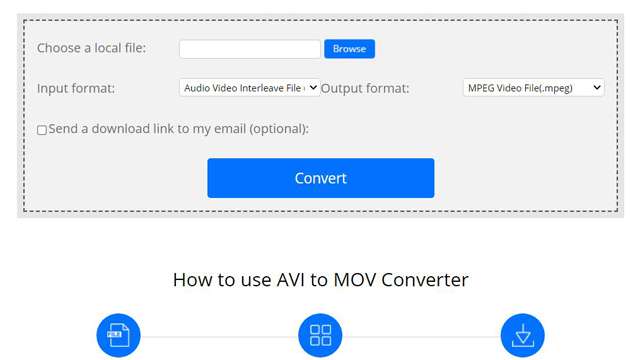
- In grado di scaricare i video convertiti tramite il collegamento e-mail.
- Un'interfaccia molto semplice per tutti.
- Nessuna funzione di modifica aggiuntiva.
2. Converti
È uno dei migliori convertitori da MOV a AVI online che supporta l'importazione di video da Dropbox, Google Drive e URL. Fornisce anche una versione a pagamento con più funzioni di modifica e regolazione. E la versione a pagamento ti consente di caricare file video da 2 GB.
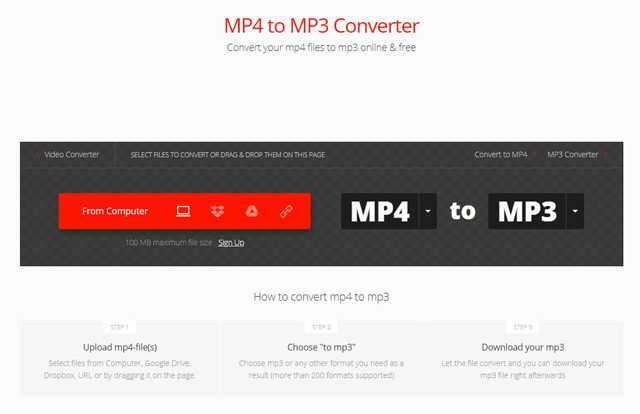
- In grado di regolare i parametri video, inclusi codec, risoluzione, bitrate, ecc.
- Supporta l'importazione di video di grandi dimensioni da 2 GB per la versione a pagamento.
- È possibile convertire solo 2 file contemporaneamente.
3. Online-Segreto
Online-Convert è un convertitore video gratuito in grado di convertire video MOV in file AVI online. Ma ci vorrà un bel po' di tempo per caricare e scaricare video.
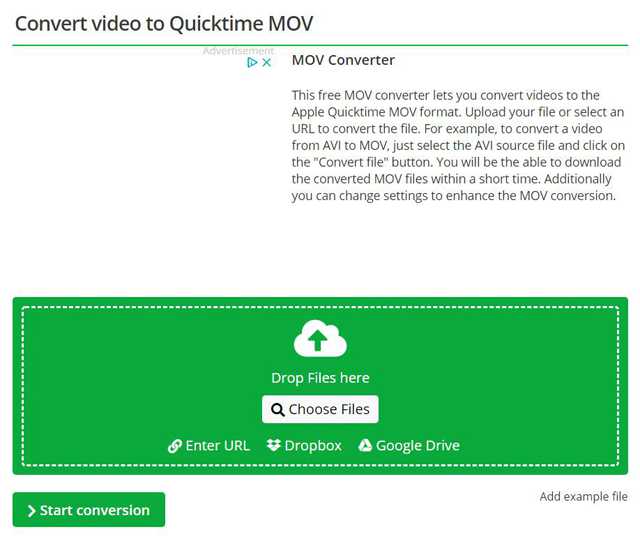
- Importa video da Dropbox, Google Drive e URL.
- Interfaccia intuitiva per una facile conversione.
- Buffer e schiaccia molto.
Parte 3: Domande frequenti sulla conversione di MOV in formato AVI
1. Perché non riesco a riprodurre video MOV su Windows Media Player?
Il formato MOV è creato da Apple per riprodurre video su QuickTime, quindi è anche chiamato formato QuickTime. Pertanto, non è compatibile con dispositivi Windows e Android. Puoi provare a convertire MOV in formato AVI per giocare su Windows.
2. Il formato MOV ha una qualità superiore rispetto al formato AVI?
Dipende dal codec video e dalla risoluzione. Se sono entrambi codificati dal codec H.264, non c'è differenza tra loro. Il formato AVI ha uno speciale codec DIVX di alta qualità.
3. Posso convertire un video MOV da 1 GB in AVI online gratuitamente?
Si, puoi. Sebbene la maggior parte dei convertitori video da MOV a AVI online supporti solo video di dimensioni inferiori a 500 MB, la versione a pagamento di Convertio aumenta il limite di dimensioni a 2 GB. Ma il modo consigliato è convertire il formato MOV in AVI tramite il convertitore professionale.
Questo articolo ha introdotto 5 metodi per convertire i video MOV in formato AVI per una migliore riproduzione su Windows/Android. Faresti meglio a scegliere convertitori video professionali con impostazioni personalizzate. E puoi anche utilizzare convertitori online da MOV a AVI per una facile conversione. Benvenuto per lasciare il tuo commento e consiglio qui sotto.
La tua cassetta degli attrezzi video completa che supporta oltre 350 formati per la conversione in qualità senza perdita di dati.
Converti in AVI
- Converti MKV in AVI
- Converti MP4 in AVI
- Converti WMV in AVI
- Converti WMV in AVI
- Converti DivX in AVI
- Converti FLV in AVI
- Converti MPEG in AVI
- Converti M4V in AVI
- Converti MTS in AVI
- Converti SWF in AVI
- Converti VOB in AVI
- Converti WebM in AVI
- Converti F4V in AVI
- Converti XviD in AVI
- Converti RMVB in AVI
- Converti 3GP in AVI
- Converti MXF in AVI
- Converti M2TS in AVI
- Converti AMV in AVI
- Converti TRP in AVI
- Converti OGV in AVI
- Converti DV in AVI
- Converti MPG in AVI
- Converti MTV in AVI



 Download sicuro
Download sicuro


